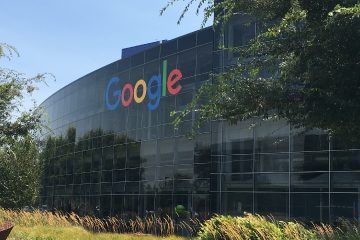Vaikka HBO Max lupaa eeppistä suoratoistoa, et välttämättä koe samaa kokemusta joka kerta. Joskus saatat kohdata puskurointi-ja näytön jäätymisongelmia toiston aikana.
Olemme tunnistaneet ja listanneet alla mahdolliset syyt siihen, miksi HBO Max ei toimi. Huono Internet vioittunut välimuisti HBO Max-palvelin kaatunut Päättyi tilaus Yhden tilin käyttäminen suoratoistoon useilla laitteilla Vanhentunut sovellus Ei päivitetty laiteohjelmistoa Bugiset laajennukset Laitteistokiihdytysongelma selaimessa Vanhentunut selain
Vaikka ongelmia voi olla monenlaisia , voit ratkaista ne pienillä vianetsintävaiheilla.
Miten korjataan, että HBO Max ei toimi?
Yleisenä ongelman vianmäärityksenä voit pakottaa sulkemaan HBO Max-sovelluksen laitteessasi ja käynnistämään sen uudelleen. Jos pienet häiriöt tekevät siitä reagoimattoman, sen pitäisi ratkaista ne.
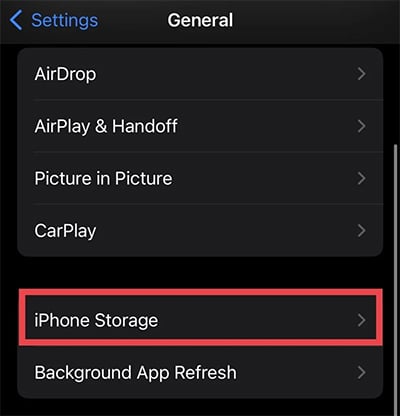
Jos se ei kuitenkaan vieläkään toimi, saatat joutua tekemään muutaman korjauksen. Voit tarkistaa ne alta.
Tarkista Wi-Fi-verkko
Yksi tärkeimmistä syistä, miksi HBO Max ei toimi, voi olla huono Wi-Fi-verkko. HD-videoiden toistamiseksi sinun on muodostettava yhteys suojattuun Internetiin. Mutta kun se viivästyy, kohtaat videon puskurointi-ja latausongelmia.
Joten voit tarkistaa laitteesi verkkoyhteyden nopeuden suorittamalla ensin testin verkkoselaimellasi. Jos se on alhainen, voit aloittaa käynnistämällä Wi-Fi-reitittimen uudelleen. Uudelleenkäynnistyksen pitäisi parantaa verkkoasi, koska se tyhjentää reitittimen välimuistin ja ratkaisee häiriöt. Lisäksi voit parantaa Wi-Fi-yhteyttäsi noudattamalla muutamia alla mainittuja yleisiä toimenpiteitä.
Jos mahdollista, yritä minimoida reitittimen ja suoratoistolaitteen välinen etäisyys. Katkaise muiden käyttämättömien laitteiden Wi-Fi-verkko väliaikaisesti. Päivitä reitittimesi.
Tarkista HBO Max Server
Joskus kaikki käyttäjät voivat kohdata ongelman samanaikaisesti. Itse HBO Maxissa saattaa olla virhe. Se voi esimerkiksi olla palvelimen toimintahäiriö tai buginen päivitys. Tässä tapauksessa on parasta tarkistaa heidän virallinen Twitter-tilinsä ja pysyä siinä valppaana.
Jos tiimi on twiitannut virheestä, et voi korjata niitä itse. Voit kuitenkin seurata tilaa nähdäksesi, onko ongelma ratkaistu. Jos viralliselta puolelta ei ole ongelmaa, voit tarkistaa seuraavan korjauksen.
Katso tilauksen tila
HBO Max lakkaa toimimasta, jos tilauksesi päättyy. Voi olla aika uudistaa suunnitelmasi. Voit siis tarkistaa tilisi tilan aikuisten profiilistasi verkkosivustollasi. Noudata annettuja ohjeita.
Käynnistä Web-selain Syötä HBO Max -verkkosivustolle Kirjaudu sisään tiliisi pyydettäessä Nyt, oikeasta yläkulmasta , siirry Profiili-kuvakkeeseen > Tilaus Etsi Seuraava laskutuspäivä ja katso, onko se päättynyt.
Kirjaudu ulos kaikista laitteista ja kirjaudu sisään takaisin
Vaikka HBO Max sallii sinun käyttää tiliäsi kolmella laitteella samanaikaisesti, se voi aiheuttaa toistovirheitä, kun saavutat rajan. Voit siis kirjautua ulos tilistäsi kaikilla laitteilla verkkoselaimella. Kirjaudu sitten takaisin sisään vain eniten käytetyillä laitteilla. Tutustu alla annettuihin vaiheisiin.
Käynnistä verkkoselain ja kirjoita HBO Max. Jos niin kehotetaan, Kirjaudu sisään. Napsauta nyt oikeasta yläkulmasta Asetukset. Vieritä löytääksesi Laitteet. Napsauta Hallinnoi laitteita. Valitse Kirjaudu ulos kaikista laitteista. Voit antaa tilisi tunnistetiedot ja kirjautua sisään jokaisella suoratoistolaitteella.
Huomaa: Jos muut käyttäjät katsovat edelleen HBO Maxia, kun kirjaudut ulos kaikista laitteista, heidät kirjataan ulos vasta esityksen päätyttyä.
Kokeile käyttää HBO Maxia muissa laitteissa
Jos ongelma jatkuu, laitekohtaiset virheet voivat olla toinen syy toiston epäonnistumiseen. Joten voit kokeilla käyttää sovellusta muilla laitteilla tarkistaaksesi. Sinun on kuitenkin varmistettava, että HBO Max tukee sitä. Jos sovellus tai verkkosivusto toimii sujuvasti ilman ongelmia, saatat joutua tutkimaan nykyistä laitettasi tarkemmin.
Tyhjennä välimuisti
Kun suoratoistat HBO Maxia voimakkaasti, välimuistitiedoissa olevat väliaikaiset roskapostitiedostot kasvavat ja voivat vioittua. Jos et poista vioittuneita tietoja, sovellus kaatuu eikä toimi. Joten voit poistaa ne tyhjentämällä suoratoistolaitteidesi HBO Max-välimuistin. Sen pitäisi korjata ongelma.
IOS-laitteissa et löydä oletusarvoista välimuistin tyhjennysvalikkoa asetuksista. Siksi voit asentaa uudelleen poistaaksesi kaikki sovelluksiin liittyvät tiedot. Lisäksi Androidissa on selkeä välimuistivaihtoehto. Voit seurata annettuja vaiheita.
Androidissa
Napauta sovelluskirjastossasi HBO Max ja pidä sitä painettuna. Valitse Sovellustiedot > Tallennustila ja välimuisti Napauta uudelleen Tyhjennä välimuisti, valitse Tyhjennä kaikki tiedot ja vahvista
Päällä iOS
Käynnistä Asetukset Napauta Yleistä > iPhone-tallennustila 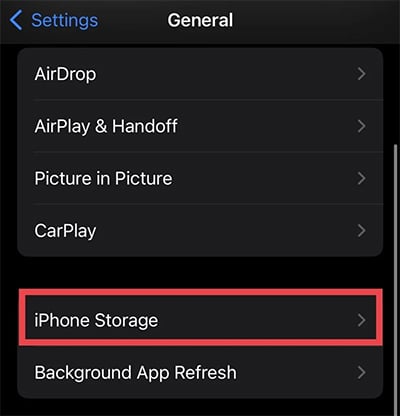 Etsi HBO Max ja napauta sitä
Etsi HBO Max ja napauta sitä
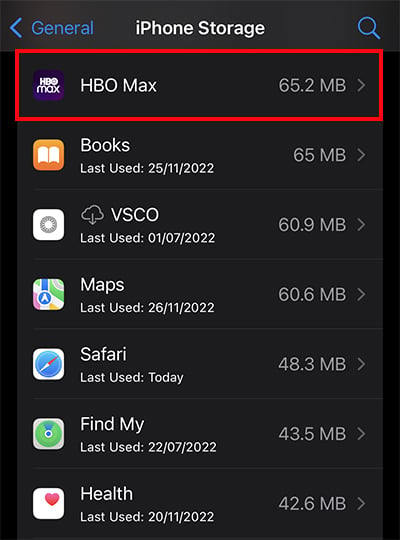
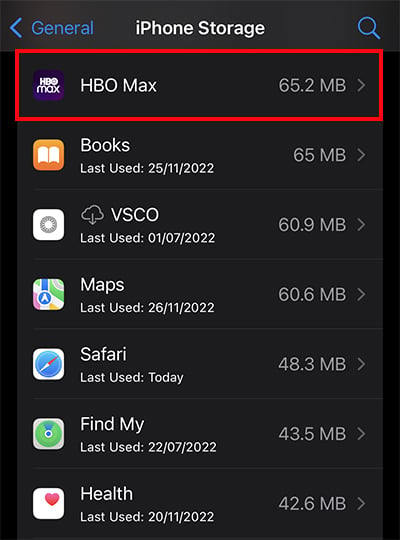 Valitse Poista sovellus ja vahvista se
Valitse Poista sovellus ja vahvista se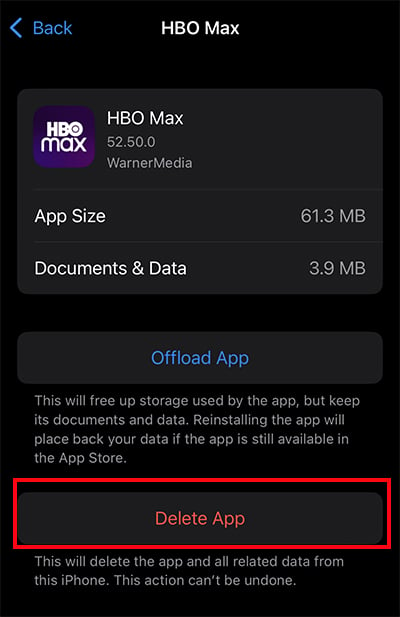 Lataa HBO Max App Storesta
Lataa HBO Max App Storesta
Päivitä sovellus
Yleensä HBO Max ei toimi tai säilytä näyttää virheilmoituksia, jos sovellus ei ole ajan tasalla. Tällaisissa vanhentuneissa ohjelmistoissa saattaa olla virheitä, jotka häiritsevät sisällön suoratoistoa. Tiimi kuitenkin tunnistaa niihin korjauksia ja julkaisee usein uusimman ohjelmistoversion tarjotakseen paremman käyttökokemuksen. Joten sovelluksen päivittämisen pitäisi ratkaista ongelma.
Päivitä ohjelmisto
Jotta käyttökokemus jatkuu keskeytyksettä, on yhtä tärkeää päivittää laitteesi. Uusimmassa julkaisussa saattaa olla tietoturvapäivityksiä ja uusia ominaisuuksia. Joten voit tarkistaa, onko uusia ohjelmistoversioita saatavilla, ja päivittää ne.
Voit selvittää alla olevat vaiheet.
Androidissa
Avaa Asetukset Valitse Tietoja Puhelin > Järjestelmäpäivitys 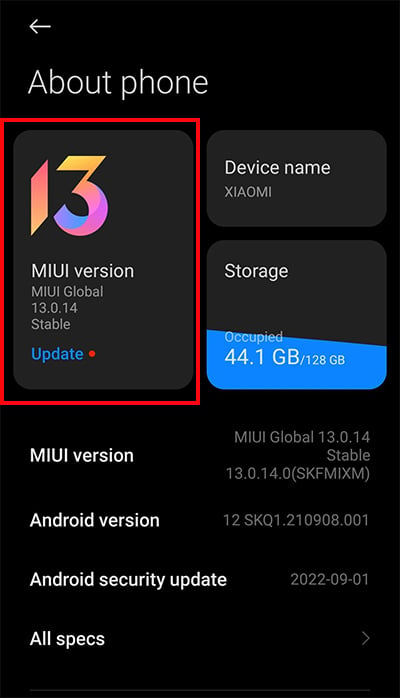
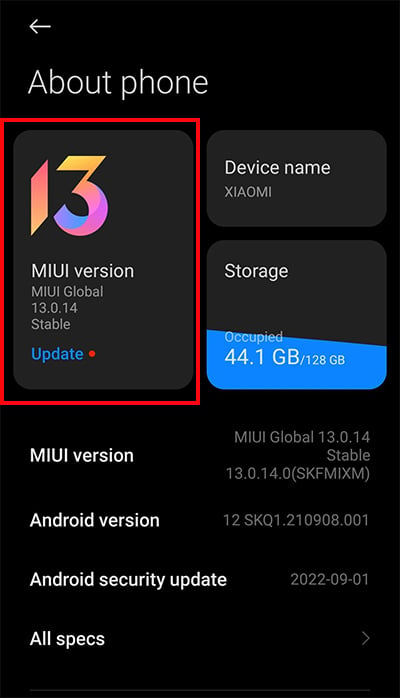 Napauta Lataa päivitys-painiketta
Napauta Lataa päivitys-painiketta 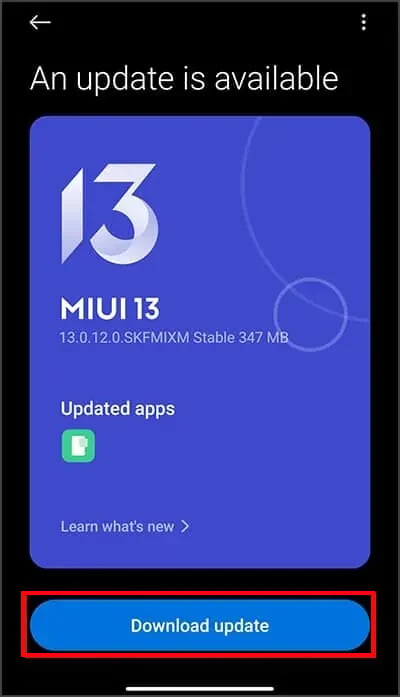
iOS:ssa
Käynnistä Asetukset Siirry kohtaan Yleiset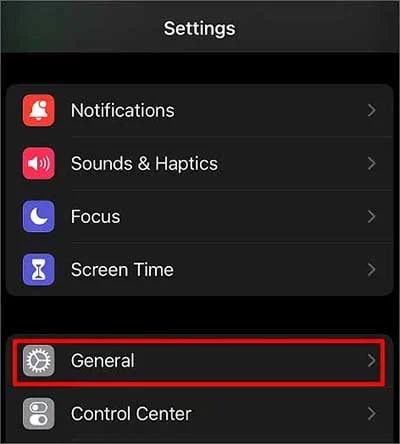 Valitse Ohjelmistopäivitys
Valitse Ohjelmistopäivitys 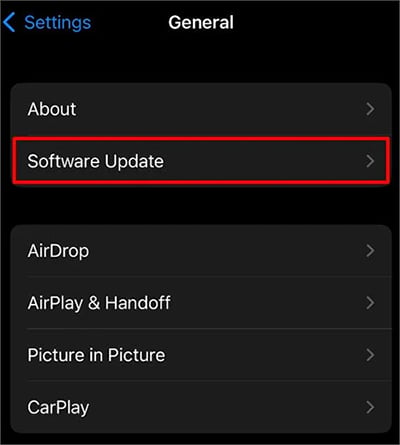
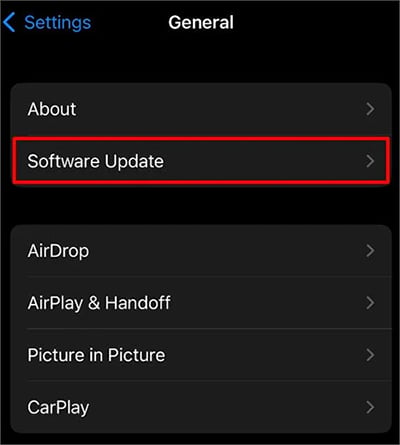 Jos uusia päivityksiä on saatavilla, napauta Lataa ja asenna
Jos uusia päivityksiä on saatavilla, napauta Lataa ja asenna 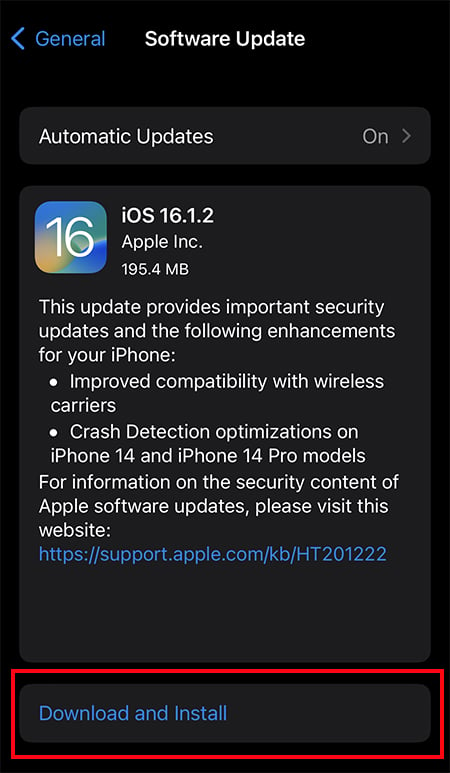
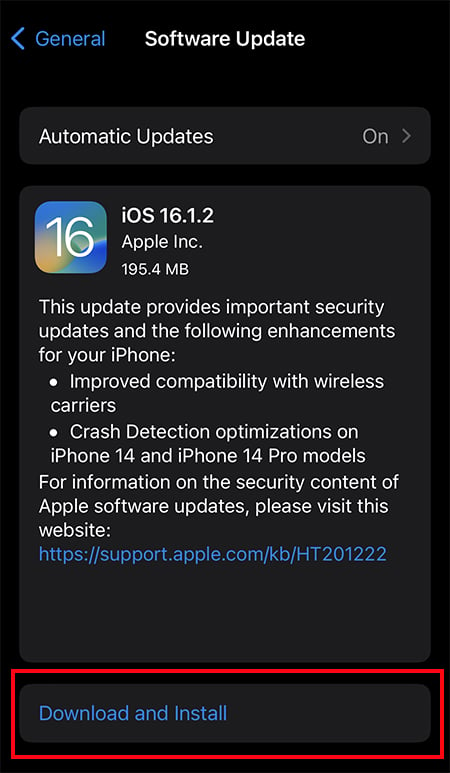 Anna pyydettäessä puhelimesi lukitusnäytön PIN-koodi
Anna pyydettäessä puhelimesi lukitusnäytön PIN-koodi
Asenna sovellus uudelleen
Jos silti jos HBO Max ei toimi, voit yrittää asentaa sovelluksen uudelleen laitteellesi. Sovelluksen poistaminen poistaa myös siihen liittyvät tiedot kokonaan. Joten se korjaantuu, jos sovelluksesi jäätyy. Voit asentaa sen uudelleen ja käyttää sitä alusta.
Noudata alla olevia ohjeita.
Androidissa
Etsi sovelluskirjastosta HBO Max-sovellus Napauta sovellusta ja pidä sitä painettuna. Valitse Poista valitsemalla uudelleen Poista vahvistaaksesi
iOS:ssa
Etsi aloitusnäytöltäsi HBO Max-sovellus Napauta ja pidä painettuna Sovellus, kunnes se heiluu. Napauta Miinus-kuvaketta ja valitse Poista sovellus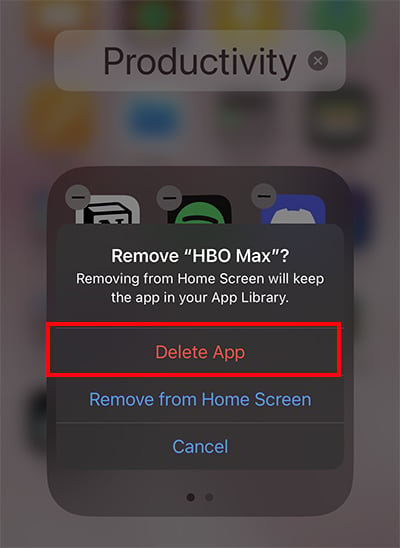
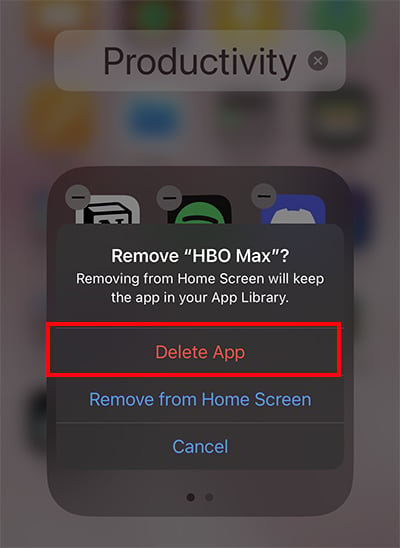 Vahvista poistaminen
Vahvista poistaminen 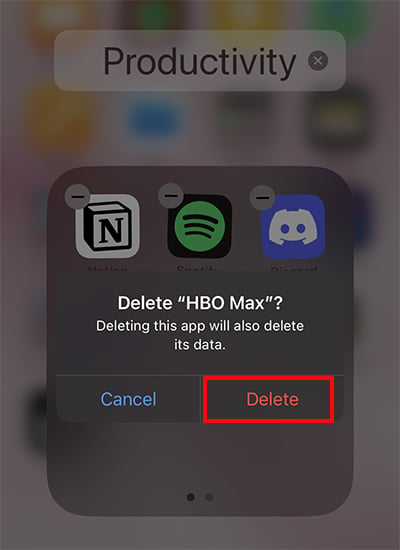
Miten korjataan, että HBO Max ei toimi selaimessa?
Jos käytät HBO Max-verkkosivustoa tietokoneellasi, mutta se ei toimi, voit aloittaa väkisin verkkoselaimen sulkeminen. Käynnistä sitten verkkosivusto alusta alkaen, jotta voit toistaa videon. Kun jatkat kirjanmerkkeihin lisätyn URL-osoitteen käyttöä, se ei välttämättä vastaa toisinaan. Lisäksi voit tarkastella muita korjauksia ongelman vianmääritykseen.
Poista laajennukset käytöstä
Jos olet lisännyt ja ottanut käyttöön Adblocker-laajennuksia selaimessasi, se saattaa häiritä Hulun suoratoistoa. Lisäksi laajennuksessa voi olla virhe, joka aiheuttaa toiston epäonnistumisen. Joten voit poistaa ne käytöstä yksitellen väliaikaisesti nähdäksesi, johtaako se virheeseen. Kun aloitat HBO Maxin käytön, sen pitäisi toimia ilman ongelmia.
Näet ohjeet laajennusten poistamiseksi käytöstä Google Chrome-selaimessa.
Käynnistä selain. Siirrä sitten osoitin Laajennukset-kuvakkeen päälle ja napsauta sitä. Valitse Hallinnoi laajennuksia.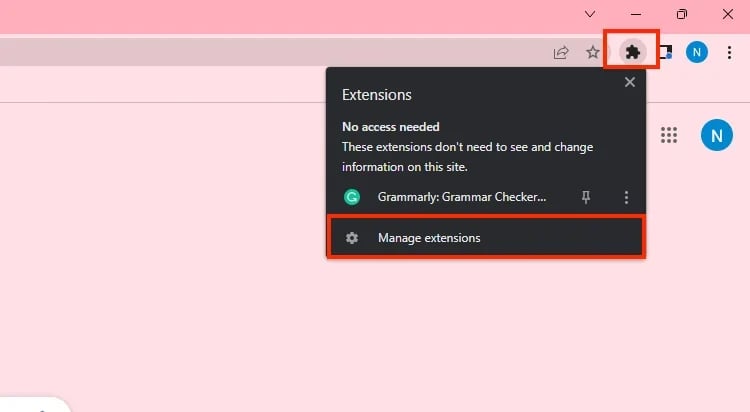
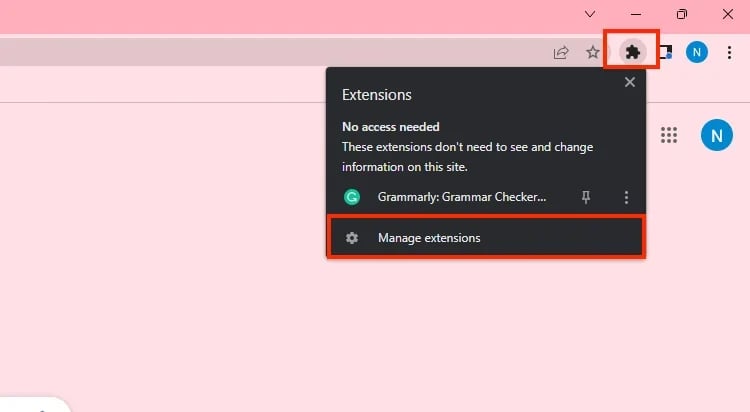 Poista nyt laajennuksen vierestä painike Pois päältä .
Poista nyt laajennuksen vierestä painike Pois päältä . 

Poista laitteistokiihdytys käytöstä
Jos näyttöön tulee musta toiston aikana, laitteistokiihdytys saattaa olla syynä. Vaikka tämä ominaisuus on tärkeä ohjelmien suorituskyvyn parantamiseksi selaimessa, se voi joskus aiheuttaa ongelmia selaimessa. Se voi johtaa jäätymis-tai viiveongelmiin. Joten sen sammuttamisen pitäisi korjata ongelma.
Näin voit poistaa laitteistokiihdytyksen käytöstä Google Chromessa.
Käynnistä selain ja napsauta oikeassa yläkulmassa olevaa kolmen pisteen kuvaketta. Valitse Asetukset.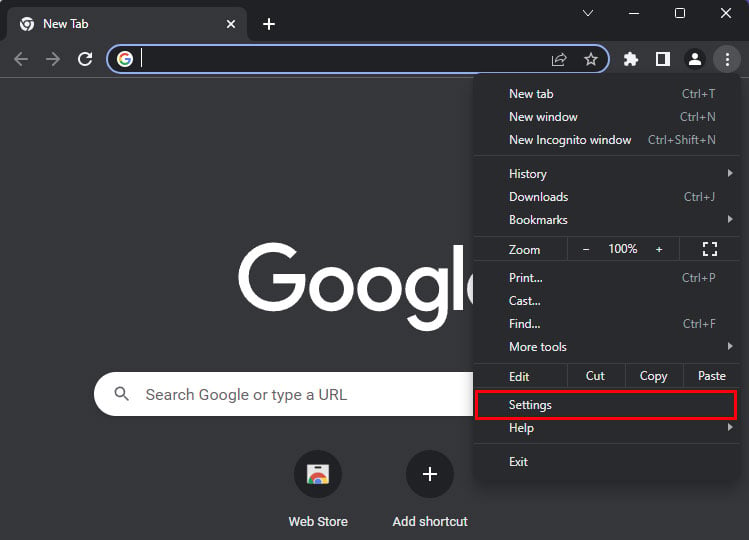
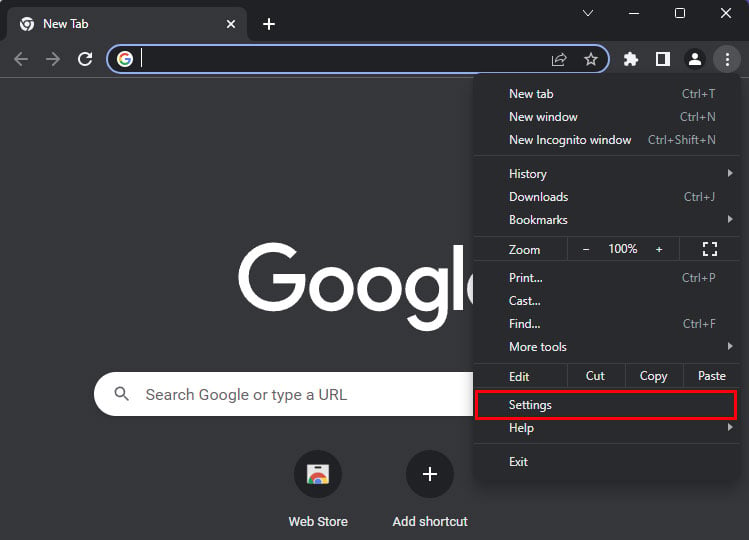 Avaa Järjestelmä -valikko vasemmasta paneelista.
Avaa Järjestelmä -valikko vasemmasta paneelista.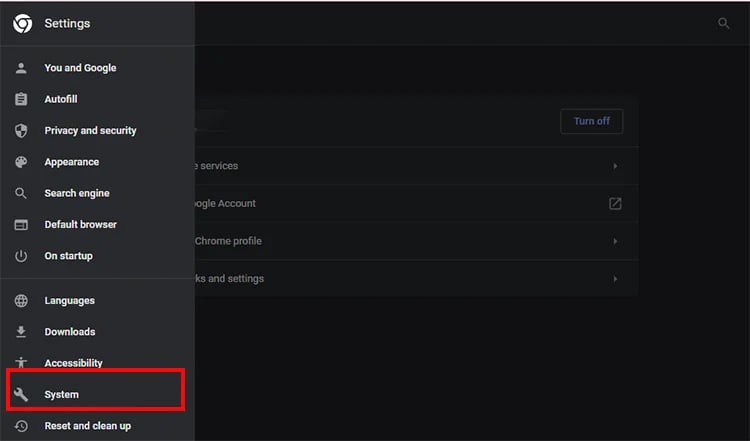
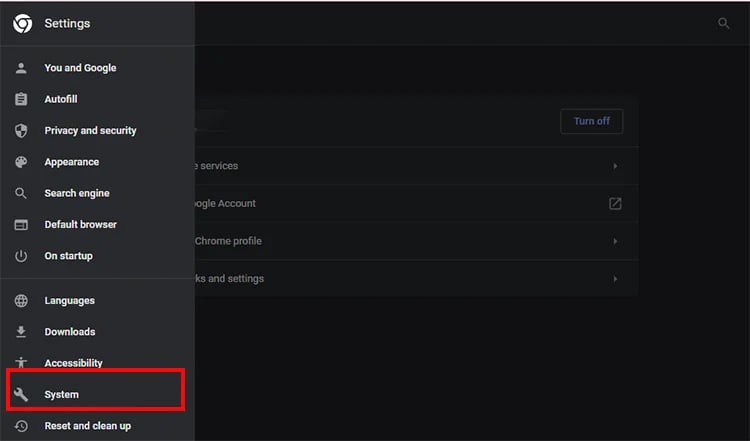 Etsi nyt Käyttäjän laitteistokiihdytys, kun se on saatavilla ja Ota pois päältä.
Etsi nyt Käyttäjän laitteistokiihdytys, kun se on saatavilla ja Ota pois päältä. 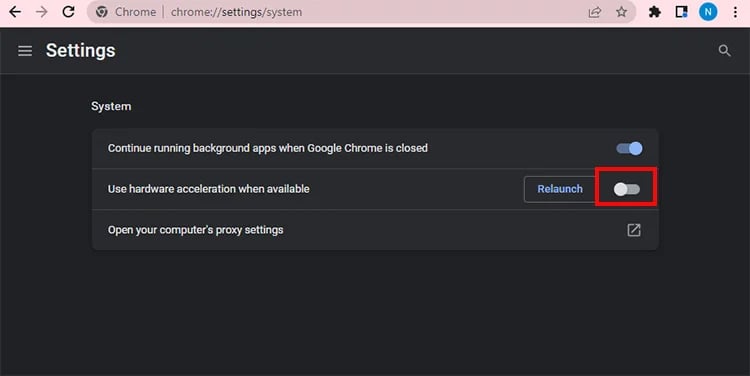
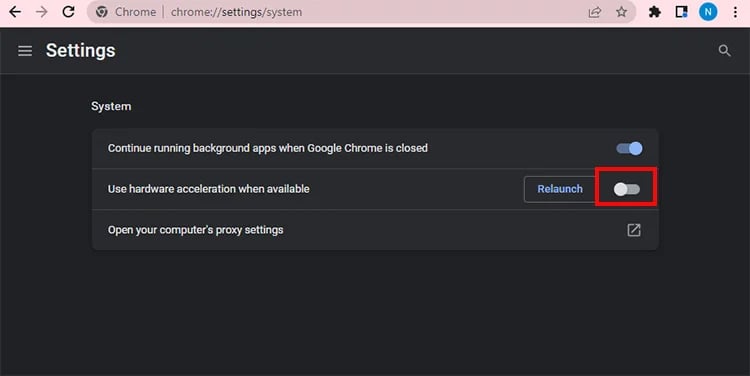 Käynnistä selaimesi uudelleen ja käytä HBO Max -verkkosivustoa.
Käynnistä selaimesi uudelleen ja käytä HBO Max -verkkosivustoa.
Tarkista selaimen päivitykset
Jos selaimesi on vanhentunut, se voi aiheuttaa käynnissä olevan verkkosivun kaatumisen. Tästä syystä HBO Max ei ehkä toimi. Siksi voit tarkistaa manuaalisesti, onko uudempia versioita saatavilla, ja päivittää ne.
Katso alta sen vaiheet.
Etsi Google Chromessa kolmen pisteen-kuvaketta oikeassa yläkulmassa ja napsauta sitä. Valitse Ohje > Tietoja Google Chromesta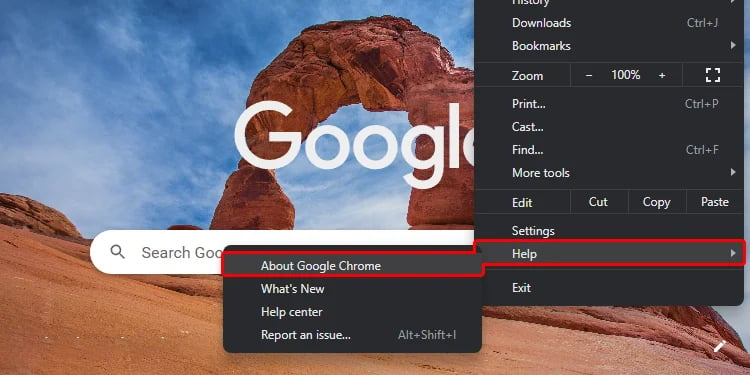
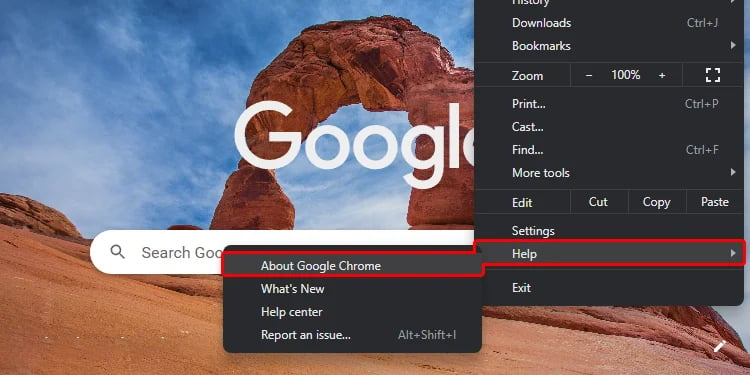 Se alkaa etsiä uudempia versioita ja päivittää ne automaattisesti. Sinun pitäisi nähdä Chrome on ajan tasalla, kun se on valmis.
Se alkaa etsiä uudempia versioita ja päivittää ne automaattisesti. Sinun pitäisi nähdä Chrome on ajan tasalla, kun se on valmis. 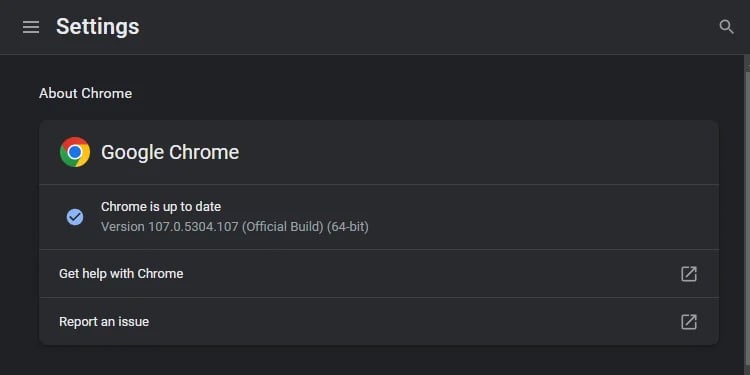
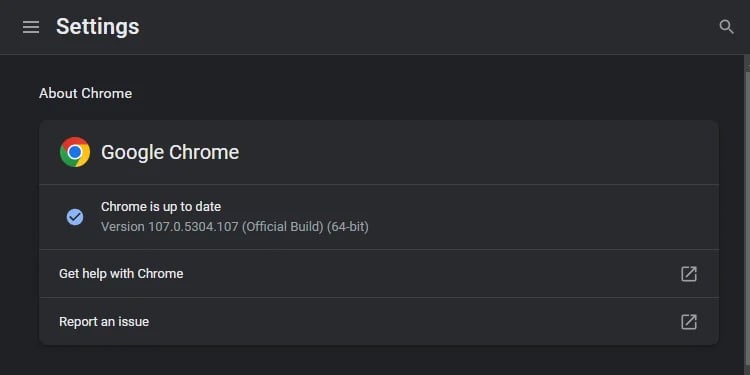
Käytä toista tuettua selainta
Jos ongelma jatkuu, voit vaihtaa HBO:n suoratoistoselaimen Max. Jotkut tuetuista selaimista ovat Chrome, Firefox, Safari ja Microsoft Edge. Sinun on varmistettava, että ne ovat ajan tasalla. Jos se toimii, virhe saattaa olla nykyisessä verkkoselaimessasi.
Ilmoita ongelmasta HBO Maxille
Jos HBO Max ei vieläkään toimi kaikkien korjausten jälkeen, vakava ohjelmistoongelma saattaa vaatia ammattiapua. Tällaisessa tapauksessa viimeisenä keinona on ilmoittaa ongelmasta viralliselle asiakaspalvelutiimille sähköpostitse, chatissa tai soittamalla.